
Innehållsförteckning:
- Tillbehör
- Steg 1: Empatisk forskning
- Steg 2: Design
- Steg 3: Ladda ner alla 3D -utskrivna filer
- Steg 4: Skriv ut kolvhuset
- Steg 5: Skriv ut servoarmförlängningen
- Steg 6: Skriv ut kolvhuvudet
- Steg 7: Skriv ut kolvarmen
- Steg 8: Skriv ut behållaren
- Steg 9: Förbered komponenter
- Steg 10: Anslut kolvhuvudet och kolvarmen
- Steg 11: Montera servon
- Steg 12: Montering av servoarm och servoarmadapter
- Steg 13: Montering (mekaniska komponenter)
- Steg 14: Anslutning av servon till Arduino
- Steg 15: Montera Arduino
- Steg 16: Anslut och blinka koden till Arduino
- Steg 17: Montera i bur
- Steg 18: Tänk på Pet Care
- Författare John Day [email protected].
- Public 2024-01-30 12:39.
- Senast ändrad 2025-01-23 15:10.

Denna instruktionsbok fungerar som en alltomfattande guide för skapandet av en automatisk matningsanordning för en råtta eller ett sällskapsdjur av liknande storlek. Inspirationen till detta projekt kom från min systers råtta, som behöver matas med exakt fyra matpellets varje dag. Med tanke på de rådande omständigheterna (COVID-19) kan min syster inte mata råttan varje dag. Systemet som jag har designat använder en Arduino Nano, ett "mikro" servo och ett anpassat 3D -tryckt hölje. Med hjälp av en tryckstång ska maskinen dosera 4 matpellets var 24: e timme konsekvent och utan att misslyckas. Systemet kan rinna av ett 5 volts vägguttag, eller kan drivas med ett litet litiumjonbatteri, oavsett vilket, det drar en minimal mängd ström.
Tillbehör
Material:
3x 6”längd 22 AWG elektrisk tråd (brödbräda)
1x Micro Servo
1x Arduino Nano (eller Metro Mini)
1x rulle av icke-flexibel 3D-skrivarfilament (PLA, PETG, ABS, PEK, NYLON eller något harts om du väljer att använda en SLA-skrivare)
1x 20 mm krympslang
3x 1 mm krympslang
1x Micro Servo Arm (ingår normalt i Micro Servo)
1x rulle med Flux-kärnlödning
Utrustning:
3D-skrivare (FDM eller SLA)
Diagonala spolskärare
Nåltång
Tändare eller värmepistol
Lödkolv
Steg 1: Empatisk forskning


Vad är empati?
Empati beskrivs som förmågan att förstå och dela andras känslor. Även om detta kan se enkelt ut, finns det faktiskt tre olika typer av empati: Kognitiv, Emotionell och Medkännande. Kognitiv empati kräver bara att man förstår hur en person känner och vet vad de tänker. Kognitiv empati kräver ingen känslomässig koppling, men är fortfarande otroligt användbar i vardagen. Emotionell empati innebär internalisering av en annan persons känslor, du måste känna vad den personen känner för att uppleva emotionell empati. Detta är en integrerad del av nära relationer och yrken som kräver att individer fattar beslut om andras liv. Tyvärr kan känslomässig empati ibland vara överväldigande. Slutligen finns det medkännande empati, som i huvudsak kombinerar de två första formerna av empati. Det balanserar noggrann övervägande, tillsammans med anslutna känslor, och viktigast av allt, handling. Integrerad i medkännande empati är viljan att agera utifrån sina känslor och hjälpa dem i nöd.
Varför är det viktigt att känna med en viss kund?
I bra design är empati avgörande, oavsett om det är kognitivt, känslomässigt eller medkännande. Åtminstone måste alla designer göra sitt yttersta för att förstå sina kunders behov och önskemål. Det är därför vi ser att de flesta designers väljer kognitiv empati när de tar sig an ett projekt. Uppenbarligen är känslomässig empati inte lämplig ur designmässig synvinkel och skulle troligen betraktas som oprofessionellt. Men när en designer kan känna medkänsla hos en klient har de uppnått en kommunikationsnivå som bidrar till att skapa en otrolig produkt. Således, när jag designar för en klient, strävar jag efter att inte bara förstå deras känslor och perspektiv, utan känna vad de känner, för att uppfylla deras standarder efter bästa förmåga.
Hur denna empati fick mig att skapa detta projekt i synnerhet
Denna råttmatare var designad för min syster. Hon blev nyligen ägare till en dumbo råtta (dumbo på grund av dess stora öron, inte dess intellekt), och har upplevt upp- och nedgångar med att äga en stor lurvig gnagare. Råttan var blyg, och är fortfarande, första gången hon gick för att plocka upp den slog ut med tänderna och bet henne på fingret-hon grät i en bra timme efter det. Det tog henne en vecka eller två att bygga tillräckligt med mod för att stoppa tillbaka handen i den buren, men det gjorde hon så småningom. Jag såg hur hennes attityd förändrades från en förakt till en av omtanke, hon matade råttan dagligen, tvättade den varje vecka och till och med byggde den en ny bur så att den kunde springa runt. Jag förstår hur hon kände då och hur hon känner nu, inte bara för att jag är hennes bror, utan för att jag också har tagit hand om en liten gnagare. Jag har varit rädd för att det skulle bita mig, jag har också låt den sitta på min axel när jag har gått runt i mitt rum, den ständigt föränderliga känslan är något jag har upplevt från första hand. Tyvärr, på grund av COVID-19 och några andra anledningar, bor vi borta från ett normalt hem i staden. Min syster måste fortfarande mata sin råtta dagligen och sitter därmed ute på obestämd tid. Medan resten av min familj, inklusive mig, är fria att resa när de vill, måste min syster stanna för att ta hand om sin råtta. Således, genom att skapa en automatisk råttmatare, skulle hon vara fri att gå vart hon vill så länge hon vill. Och det förtjänar hon.
Steg 2: Design
Jag konstruerade alla komponenter för detta projekt med Autodesk Inventor.
Steg 3: Ladda ner alla 3D -utskrivna filer
Besök den här länken: https://www.thingiverse.com/thing:4354393 och ladda ner de 5 tillgängliga filerna.
Steg 4: Skriv ut kolvhuset
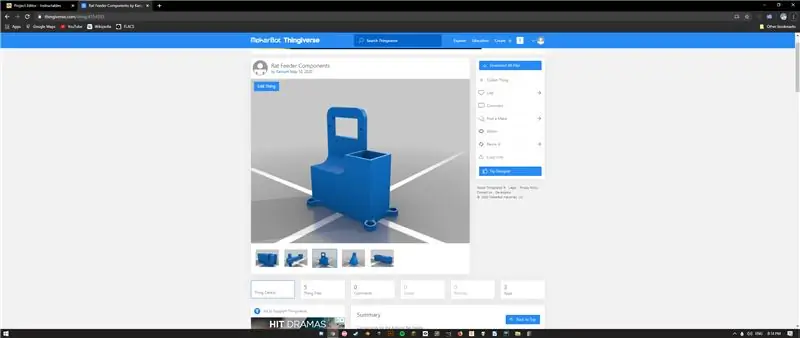
Utskriftsinställningarna för varje komponent skiljer sig något åt. Det här är utskriftsinställningarna för "kolvhuset"
Optimala temperaturer och inställningar varierar från skrivare till skrivare, men här är några riktlinjer för fyllning och stödmaterial.
Material: PLA eller PETG
Påfyllning: 10%
Omkrets/vägg: 2
Stödmaterial: Ja
Hastighet/noggrannhet: Snabb
Steg 5: Skriv ut servoarmförlängningen
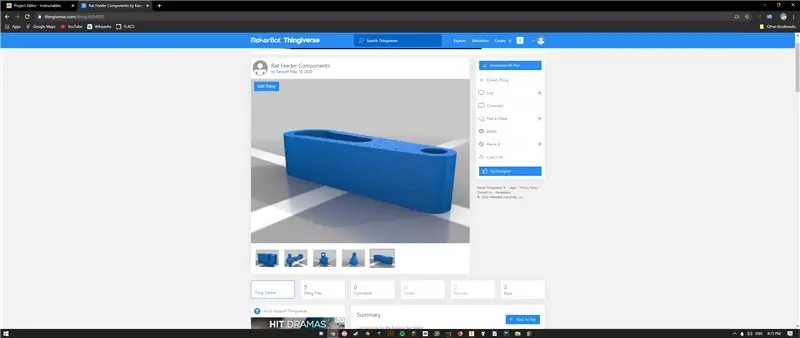
Utskriftsinställningarna för varje komponent skiljer sig något åt. Det här är utskriftsinställningarna för "Servo Arm Extension"
Optimala temperaturer och inställningar varierar från skrivare till skrivare, men här är några riktlinjer för fyllning och stödmaterial.
Material: PLA eller PETG
Påfyllning: 10%
Omkrets/vägg: 2
Stödmaterial: Nej
Hastighet/noggrannhet: Standard
Steg 6: Skriv ut kolvhuvudet
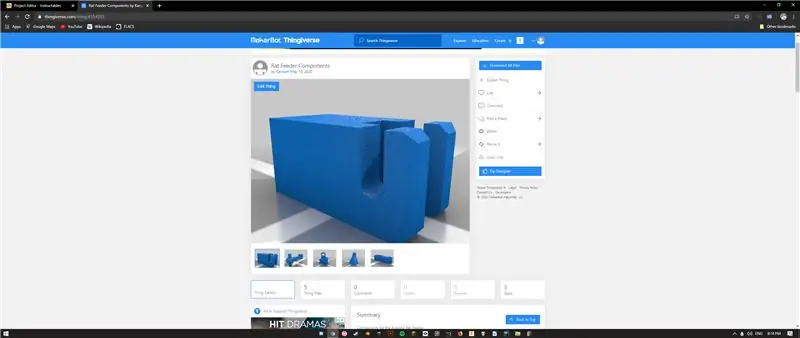
Utskriftsinställningarna för varje komponent skiljer sig något åt. Det här är utskriftsinställningarna för "kolvhuvudet"
Optimala temperaturer och inställningar varierar från skrivare till skrivare, men här är några riktlinjer för fyllning och stödmaterial.
Material: PLA eller PETG
Påfyllning: 10%
Omkrets/vägg: 2
Stödmaterial: Nej
Hastighet/noggrannhet: Standard
Steg 7: Skriv ut kolvarmen
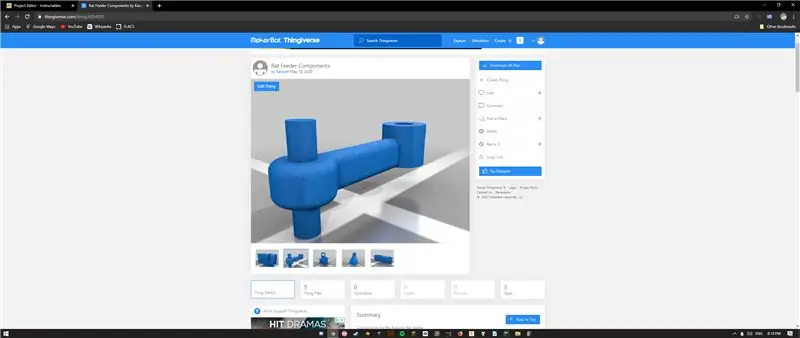
Utskriftsinställningarna för varje komponent skiljer sig något åt. Det här är utskriftsinställningarna för "kolvarm"
Optimala temperaturer och inställningar varierar från skrivare till skrivare, men här är några riktlinjer för fyllning och stödmaterial.
Material: PLA eller PETG
Påfyllning: 10%
Omkrets/vägg: 2
Stödmaterial: Ja
Hastighet/noggrannhet: Standard
Steg 8: Skriv ut behållaren
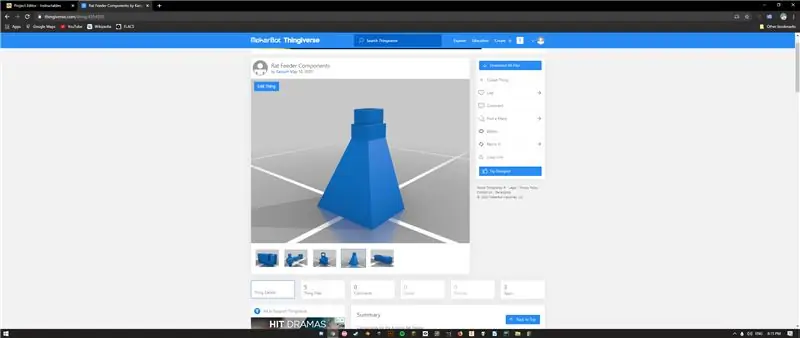
Utskriftsinställningarna för varje komponent skiljer sig något åt. Det här är utskriftsinställningarna för "Behållaren"
Optimala temperaturer och inställningar varierar från skrivare till skrivare, men här är några riktlinjer för fyllning och stödmaterial.
Material: PLA eller PETG
Påfyllning: 5%
Omkrets/vägg: 1
Stödmaterial: Nej
Hastighet/noggrannhet: Snabb
Steg 9: Förbered komponenter
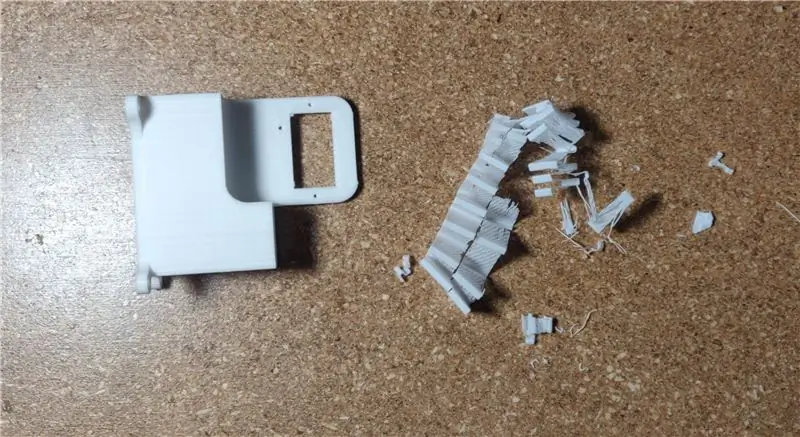
Ta bort stödmaterial:
Kolvhuset är tryckt med stödmaterial, detta bör avlägsnas med nåltång.
Kolvarmen kan enkelt tas bort från stödmaterialet utan verktyg.
Valfritt: Slipa lätt alla delar.
Steg 10: Anslut kolvhuvudet och kolvarmen
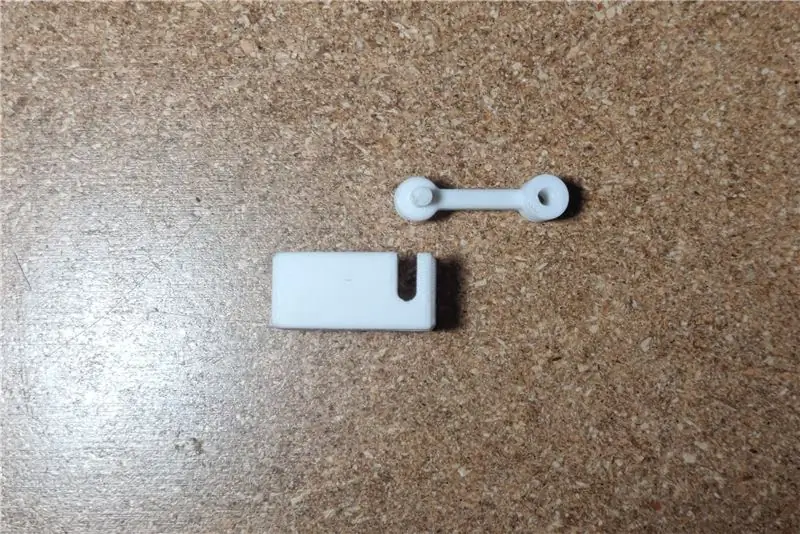
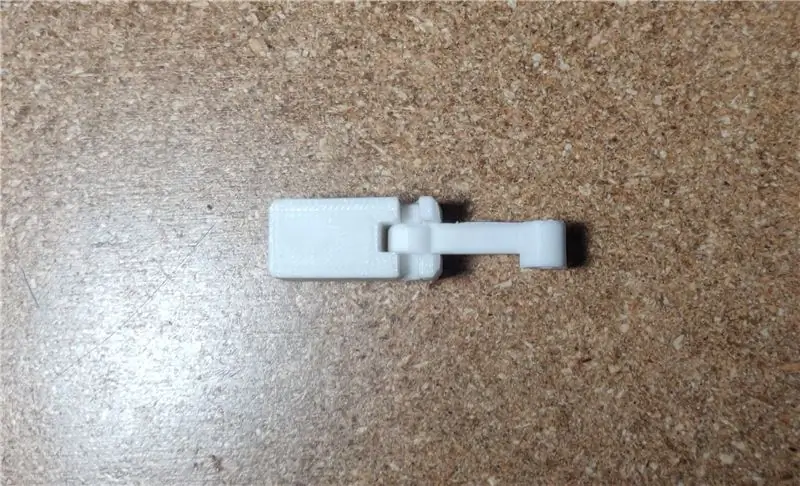

Rikta in den "T" -formade sidan av kolvarmen med spåret på kolvhuvudet
Tryck ned kolvarmen ordentligt tills den sitter i det cirkulära urtaget
Steg 11: Montera servon



Sätt in servomotorn i lämpligt spår med axeln placerad mot toppen av kolvhuset.
Använd de medföljande skruvarna för att fästa servomotorn på plats. Dra inte åt skruvarna för mycket eftersom PLA är sprött och benäget att spricka.
Steg 12: Montering av servoarm och servoarmadapter


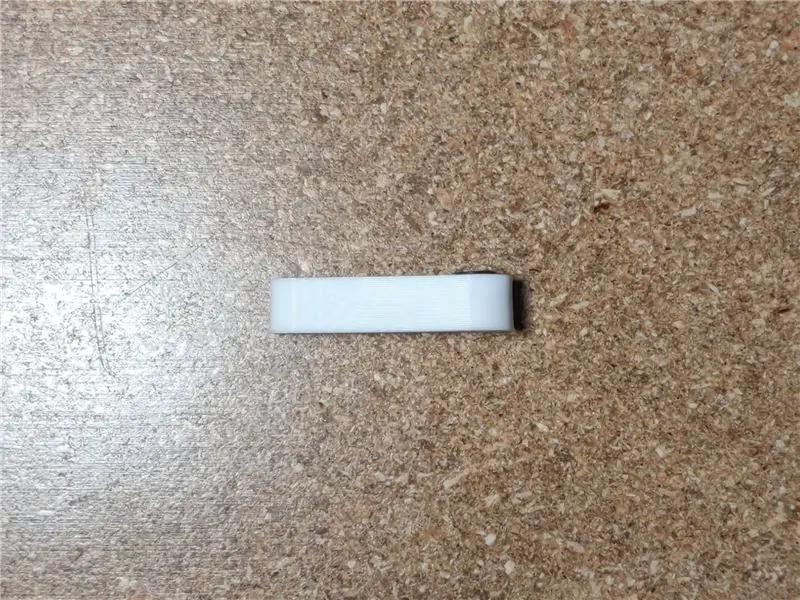
Sätt in den lilla servosarmen i plast som medföljer servomotorn i urtaget på servoarmadaptern.
Se till att servoarmen är i linje med servoarmadaptern, och om den inte är det, vänd servoarmen så ska den passa ordentligt.
Tryck fast servoarmen och servoadaptern ordentligt på servomotorns utgående axel.
Använd den minsta skruven som medföljer servomotorn för att fästa båda bitarna på plats.
Om den är korrekt installerad bör det vara lite eller inget vertikalt "spel" (wiggle)
Steg 13: Montering (mekaniska komponenter)




Sätt in kolvhuvudet i kolvhuset, se till att kolvens ände ligger i linje med kolvens husets ände.
Rikta in hålen på servoarmen och kolvarmen. Servon kan flyttas utan att skada den, så gör det gärna om det behövs.
För in en tum lång M3 -bult genom både servoarmen och kolvarmen, använd 2 muttrar för att fästa den på motsatt sida.
Det spelar ingen roll vilken väg bulten sätts in.
Steg 14: Anslutning av servon till Arduino
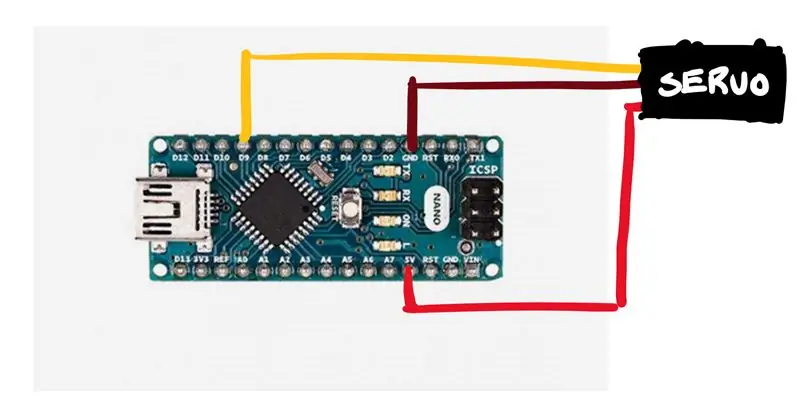
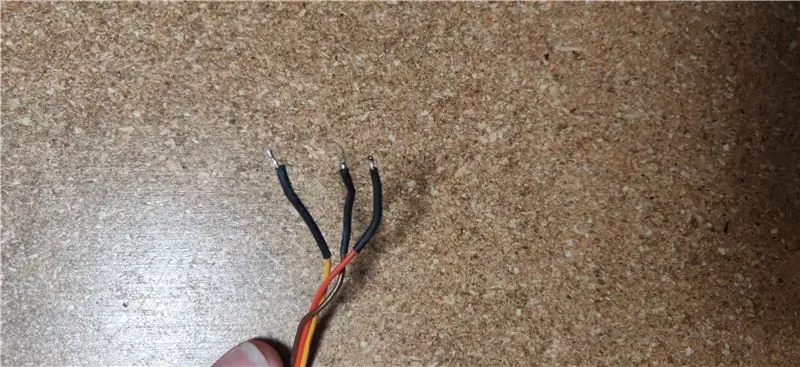

SÄLJNING ÄR TILLVAL, hoppa till nästa steg om du inte vill/inte kan löda.
Wire Prep:
Klipp av ledningarna på servomotorn så det är 3 tum kvar.
Separera trådarna, men bara för den första 1 tum.
Ta bort 1/2 isolering från varje tråd.
Lödning:
Tennlödkolv och löd den bruna tråden till GND (mark), röd tråd till 5V och gul till stift 9
Följ schemat ovan!
Steg 15: Montera Arduino
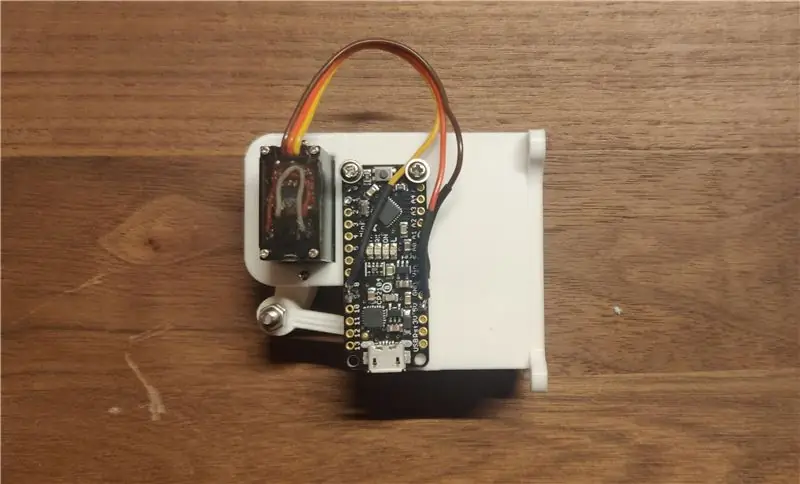
Använd ytterligare 2 små servoskruvar för att fästa Arduino Nano på baksidan av dispenserhuset.
Fäst matartank
Steg 16: Anslut och blinka koden till Arduino

Kopiera koden nedan och ladda upp den till Arduino via Arduino CC:
#omfatta
Servo myservo; // skapa servoobjekt för att styra en servo // tolv servobjekt kan skapas på de flesta kort
int pos = 0; // variabel för att lagra servopositionen
void setup () {myservo.attach (9); // fäster servon på stift 9 på servoobjektet}
void loop () {för (pos = 0; pos = 0; pos -= 1) {// går från 45 grader till 0 grader myservo.write (pos); // berätta för servon att gå till position i variabeln 'pos' fördröjning (15); // väntar 15 ms på att servon når positionen}}
Steg 17: Montera i bur

Sätt fast råttmatarens ansikte i ditt husdjurs bur med hjälp av dragkedjor!
Se till att dispensern inte öppnas av burens trådar.
Kolven kommer att cykla 4 gånger var 24: e timme, timern börjar när Arduino får ström.
Mataren kräver bara 5v, så den kan springa ur valfritt vägguttag via Micro USB eller ett externt batteripaket.
Steg 18: Tänk på Pet Care
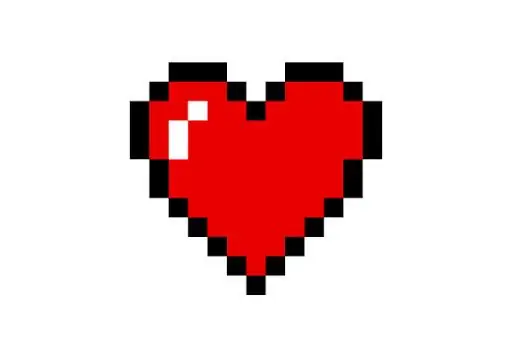
Hela syftet med denna produkt var att ge din älskade husdjur, eller kanske ditt eget husdjur, den omsorg och uppmärksamhet den förtjänar. Det gör jobbet som en vaktmästare normalt skulle låta dem tillbringa en kort tidsperiod bort från sitt husdjur utan bekymmer.
Att bli befriad är att vara fri, och frihet kommer med ansvar.
Jag vill göra detta helt klart: denna produkt är INTE en permanent lösning för husdjursvård. Eftersom jag har utvidgat empati till min syster när jag skapade den här produkten åt henne, ber jag dig vänligt att visa empati gentemot dina husdjur; bara för att du kan, lämna dem inte i flera dagar, lek med dem regelbundet, se till att deras miljö är ren och säker.
Tack, Kanoa.
Rekommenderad:
Automatisk kylfläkt med servo och DHT11 temperatur- och fuktsensor med Arduino: 8 steg

Automatisk kylfläkt med servo och DHT11 temperatur- och luftfuktighetssensor med Arduino: I denna handledning lär vi oss hur man startar & rotera en fläkt när temperaturen stiger över en viss nivå
Hur man gör Arduino automatisk temperatur- och luftfuktighetsregulator: 3 steg

Hur man gör Arduino automatisk temperatur- och luftfuktighetsregulator: 1
Automatisk Google T Rex -spelkontroll med Arduino: 7 steg

Automatisk Google T Rex -spelkontroll med Arduino: kan bygga den
Hemmautomation Steg för steg Användning av Wemos D1 Mini med PCB -design: 4 steg

Hemmautomation Steg för steg Användning av Wemos D1 Mini Med PCB -design: Hemautomation Steg för steg med Wemos D1 Mini med PCB -design För några veckor sedan publicerade vi en självstudie “Hemmautomation med hallon Pi” på rootsaid.com som blev väl mottagen bland hobbyister och College studenter. Sedan kom en av våra medlemmar
PCB -design med enkla och enkla steg: 30 steg (med bilder)

PCB -design med enkla och enkla steg: HEJ VÄNNER Dess mycket användbara och enkla handledning för dem som vill lära sig PCB -design kommer kan börja
